电脑在使用完了之后,我们大多数情况下都会习惯性的关机,有时候我们不禁在想能不能让电脑自动去关机,或者让电脑定时关机呢?其实借助一些运行命令是可以实现电脑的关机的,接下来小编就把win10自动关机的方法分享给大家,快来一起学习下吧。
win10怎么设置自动关机
1.首先我们右键单击“开始”,弹出菜单选择“控制面板”。
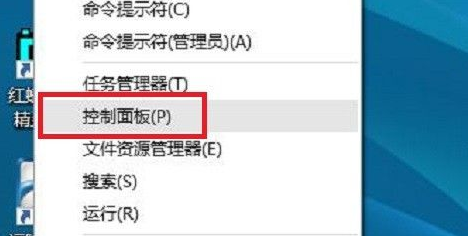
2.进入页面,然后点击控制面板里的“管理工具”选项。

3.我们进入到管理工具中,在管理工具里点击“计划任务程序”。
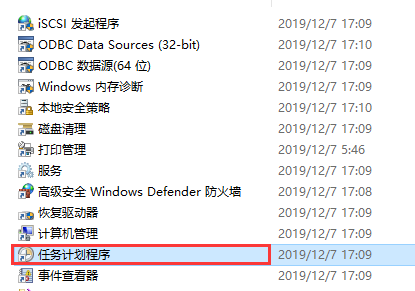
4.然后我们先点击下任务计划程序库,,也可以点击右边的“创建基本任务”。
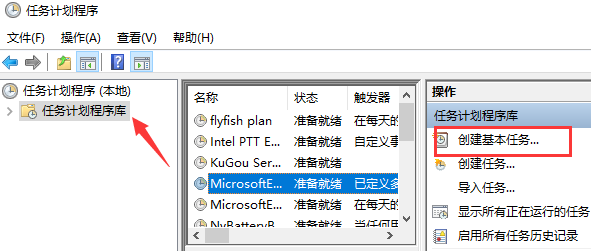
5.名称我们写上定时关机,然后点击下一步即可。
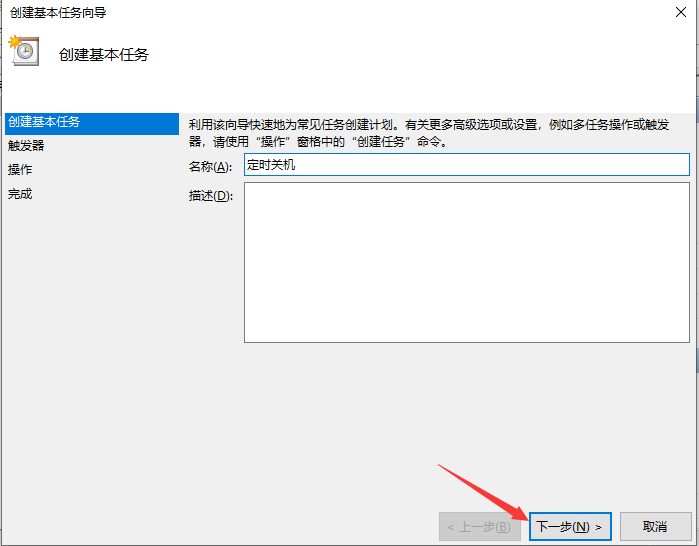
6.根据自己需要选择关机任务从什么时候开始。

7.接着我们设置定时关机的时间段,选择定时关机每隔多长时间发生一次。
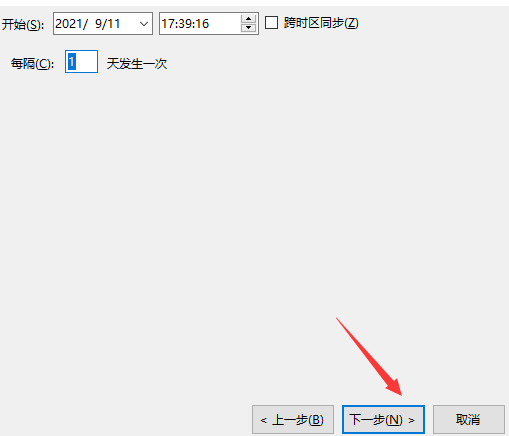
8.进入到下一步,选择任务执行的操作为启动程序。
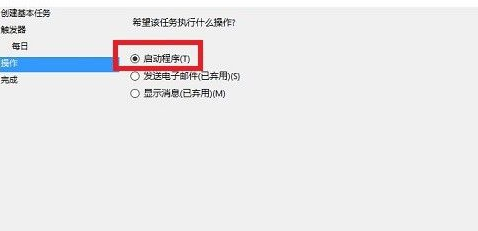
9.然后点击“程序或脚本”后面的浏览进行选择执行的程序,知道程序路径就可以直接填写程序,填上 shutdown 命令,这里参数设置 -s 表示关机。

10.会弹出窗口让我们确认,我们选择“是”来确定。
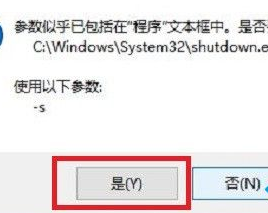
11.最后我们选择“完成”,结束自动关机的计划任务设置即可。
以上就是win10怎么设置自动关机的方法,希望可以帮助到大家。

